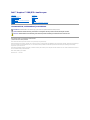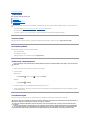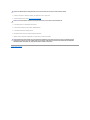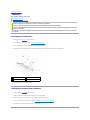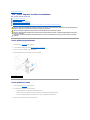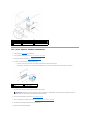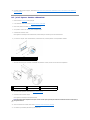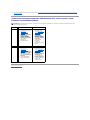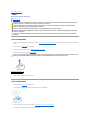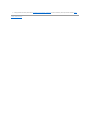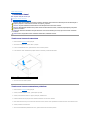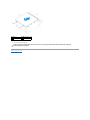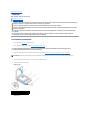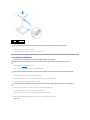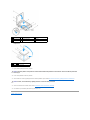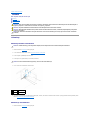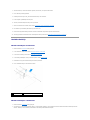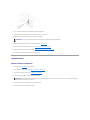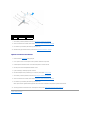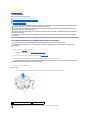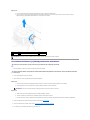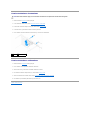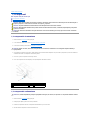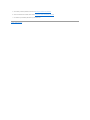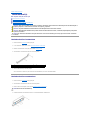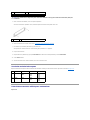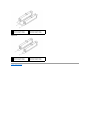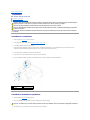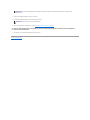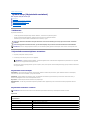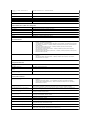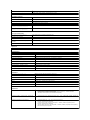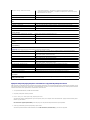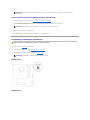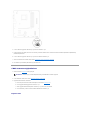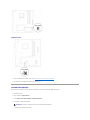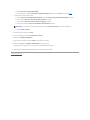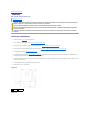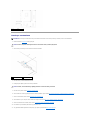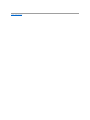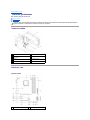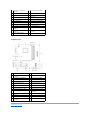Dell™Inspiron™560/570-huolto-opas
Huomautukset, muistutukset ja varoitukset
Tämänasiakirjantiedotvoivatmuuttuailmanerillistäilmoitusta.
©2009DellInc.Kaikkioikeudetpidätetään.
TämäntekstinkaikenlainenkopioiminenilmanDellInc:nkirjallistalupaaonjyrkästikielletty.
Tässätekstissäkäytetyttavaramerkit:Dell, DELL-logo ja InspironovatDellInc:ntavaramerkkejä.Intel SpeedSteponIntelCorporationinrekisteröitytavaramerkkiYhdysvalloissaja
muissa maissa; AMD is on Advanced Micro Devices, Inc:n tavaramerkki; Microsoft ja WindowsovatMicrosoftCorporationintavaramerkkejätairekisteröityjätavaramerkkejä
Yhdysvalloissa ja/tai muissa maissa.
Muuttekstissämahdollisestikäytetyttavaramerkitjatuotenimetviittaavatjokomerkkienjanimienhaltijoihintainäidentuotteisiin.DellInc.kieltääomistusoikeudenmuihinkuin
omiintavaramerkkeihinsäjatuotemerkkeihinsä.
Mallit: DCME ja D06M Tyyppi: D06M001
Marraskuu2009VersioA00
Alkutoimet
Tekninen yleiskatsaus
Tietokoneen kansi
Etukehys
Muistimoduuli(t)
PCI- ja PCI Express -korttien irrottaminen
Asemat
Tuulettimet
I/O-etupaneeli
Suoritin
Emolevy
Virtalähde
Akku
SystemSetup(Järjestelmänasetukset)
HUOMAUTUS: HUOMAUTUKSETovattärkeitätietoja,joidenavullavoitkäyttäätietokonettaentistäparemmin.
VAARA: VAROITUSvaroittaatilanteista,joissalaitteistovoivahingoittuataitietojavoidaanmenettää,elleiohjeitanoudateta.
VAROITUS: VAROITUKSETkertovattilanteista,joihinsaattaaliittyäomaisuusvahinkojen,loukkaantumisentaikuolemanvaara.

Takaisinsisällysluetteloon
Alkutoimet
Dell™Inspiron™560/570-huolto-opas
Tekniset tiedot
Suositelluttyökalut
Tietokoneen sammuttaminen
Turvallisuusohjeet
Tässäoppaassakerrotaantietokoneenosienpoistamisestataiasentamisesta.Elleimuutamainita,kussakinvaiheessaoletetaan,ettäseuraavattoimeton
tehty:
l Olet tehnyt kohdissa Tietokoneen sammuttaminen ja Turvallisuusohjeet mainitut toimet.
l Olet perehtynyt tietokoneen mukana toimitettuihin turvaohjeisiin.
l Osa voidaan vaihtaa tai - jos se on ostettu erikseen - asentaasuorittamallapoistotoimetkäänteisessäjärjestyksessä.
Tekniset tiedot
LisätietojatietokoneenteknisistätiedoistaonComprehensive Specifications (Tekniset tiedot) -kohdassa osoitteessa support.dell.com/manuals.
Suositelluttyökalut
Tämänasiakirjanmenetelmätvoivatvaatiaseuraaviatyökaluja:
l pieniristipääruuvitaltta
l pienitasapäinenruuvitaltta
l BIOS-päivitysohjelma,jokaonsaatavillaosoitteestasupport.dell.com
Tietokoneen sammuttaminen
1. Tallenna ja sulje kaikki avoimet tiedostot ja sulje kaikki avoimet ohjelmat.
2. Sammuta tietokone:
Windows Vista
®
:
Valitse Käynnistä , napsauta nuolta ja valitse sitten Sammuta.
Windows
®
7:
Valitse Käynnistä ja Sammuta.
3. Tietokoneestakatkeaavirta,kunkäyttöjärjestelmänsammutustoimintoonvalmis.
4. Varmista,ettätietokoneonsammutettu.Jostietokoneeisammunutautomaattisesti,kunkäyttöjärjestelmäsammutettiin,pidävirtapainikepainettuna,
kunnes tietokone sammuu.
Turvallisuusohjeet
Josnoudatatseuraaviaturvallisuusohjeita,voitsuojatatietokoneesijatyöympäristösivaurioiltasekävarmistaaomanturvallisuutesi.
VAARA: Vältätietojenmenetystallentamallajasulkemallakaikkiavoimettiedostotjasulkemallakaikkiavoimetohjelmat,ennenkuinsammutat
tietokoneen.
VAROITUS: Ennenkuinteetmitääntoimiatietokoneensisällä,luetietokoneenmukanatoimitetutturvallisuusohjeet.Lisääturvallisuusohjeitaon
Regulatory Compliance -sivulla osoitteessa www.dell.com/regulatory_compliance.
VAARA: Vainvaltuutettuhuoltoteknikkosaakorjatatietokoneesi.Takuueikatahuoltotöitä,joitaontehnytjokumuukuinDellinvaltuuttama
huoltoliike.
VAARA: Irrottaessasikaapeliavedäliittimestätaisenvedonpoistajasta,äläitsekaapelista.Joidenkinkaapelienliittimissäonlukituskielekkeet.
Josirrotattällaistakaapelia,painalukituskielekkeitäennenkaapelinirrottamista.Kunvedätliittimiäerilleen,pidänetasaisestikohdistettuina,
jotteivätliittimennastattaittuisi.Varmistalisäksiennenkaapelinkytkemistä,ettämolemmatliittimetonsuunnattujakohdistettuoikein.

1. Varmista,ettätyötasoontasainenjapuhdas,jottatietokoneenkuorieinaarmuunnu.
2. Sammuta tietokone (katso kohtaa Tietokoneen sammuttaminen).
3. Irrota kaikki puhelin- tai verkkokaapelit tietokoneesta.
4. Irrotatietokonejakaikkikiinnitetytlaitteetsähköpistorasiasta.
5. Irrota kaikki tietokoneeseen kytketyt laitteet.
6. Otakaikkiasennetutkortitulosmuistikortinlukijasta(lisävaruste).
7. Maadoitaemolevypainamallavirtapainiketta,kunjärjestelmäonirrotettupistorasiasta.
Takaisinsisällysluetteloon
VAARA: Voitvälttäätietokoneenvahingoittumisen,kunsuoritatseuraavattoimetennenkuinavaattietokoneenkannen.
VAARA: Irrota verkkokaapeli irrottamalla ensin kaapeli tietokoneesta ja irrota sitten kaapeli verkkolaitteesta.
VAARA: Maadoita itsesi koskettamalla rungon maalaamatonta metallipintaa, kuten tietokoneen takaosassa olevien korttipaikan aukkojen
ympärilläolevaametallia,ennenkuinkosketatmitäänosaatietokoneensisällä.Kosketatyöskennellessäsimaalaamatontametallipintaa
säännöllisesti.Näinestätsisäisiäosiavahingoittavanstaattisensähkönmuodostumisen.

Takaisinsisällysluetteloon
Etukehys
Dell™Inspiron™560/570-huolto-opas
Etukehyksen irrottaminen
Etukehyksen asettaminen paikalleen
Etukehyksen irrottaminen
1. Noudata kohdassa Alkutoimetesitettyjäohjeita.
2. Irrota tietokoneen kansi (katso kohtaa Tietokoneen kannen irrottaminen).
3. Irrota etukehyksen kiinnikkeet etupaneelista nostamalla ne yksi kerrallaan.
4. Vapautakehyksenkiinnikkeetniidenaukoistakääntämälläkehystäjavetämälläsitätietokoneenetuosastapoispäin.
5. Aseta etukehys sivuun turvalliseen paikkaan.
Etukehyksen asettaminen paikalleen
1. Noudata kohdassa Alkutoimetesitettyjäohjeita.
2. Kohdista etukehyksen kiinnikkeet niiden aukkoihin ja aseta ne paikoilleen.
3. Käännäetukehystätietokonettakohti,kunneskielekkeetnapsahtavatpaikoilleen.
4. Asenna tietokoneen kansi takaisin (katso kohtaa Tietokoneen kannen asettaminen paikalleen).
5. Liitätietokonejaoheislaitteetpistorasiaanjakytkeniihinvirta.
VAROITUS: Ennenkuinteetmitääntoimiatietokoneensisällä,luetietokoneenmukanatoimitetutturvallisuusohjeet.Lisääturvallisuusohjeitaon
Regulatory Compliance -sivulla osoitteessa www.dell.com/regulatory_compliance.
VAROITUS: Suojaudusähköiskultairrottamallatietokoneainasähköpistorasiastaennenkannenavaamista.
VAROITUS: Äläkäytälaitteitamitkäänkannet(mukaanluettunaesimerkiksitietokoneenkannet,reunakehikot,läpivientipitimetjaetupaneelin
upotusosat) irrotettuina.
VAARA: Vainvaltuutettuhuoltoteknikkosaakorjatatietokoneesi.Takuueikatahuoltotöitä,joitaontehnytjokumuukuinDellin™valtuuttama
huoltoliike.
1
etukehyksen kiinnikkeet (3)
2
etukehys
3
etukehyksen kiinnitin (3)
4
etukehyksentäytekappaleet(3)

Takaisinsisällysluetteloon
PCI- ja PCI Express -korttien irrottaminen
Dell™Inspiron™560/570-huolto-opas
Kortin pidikkeen poistaminen
Kortin pidikkeen vaihto
PCI- ja PCI Express -korttien irrottaminen
PCI- ja PCI Express -korttien vaihtaminen
TietokoneenkokoonpanoasetustenmäärittäminenPCI- tai PCI Express -kortinirrotuksentaiasennuksenjälkeen
Kortin pidikkeen poistaminen
1. Noudata kohdassa Alkutoimetesitettyjäohjeita.
2. Irrota tietokoneen kansi (katso kohtaa Tietokoneen kannen irrottaminen).
3. Irrota ruuvi, jolla kortin kiinnike on kiinnitetty koteloon.
4. Nosta kortin pidike ulos ja aseta se sivuun turvalliseen paikkaan.
Kortin pidikkeen vaihto
1. Noudata kohdassa Alkutoimetesitettyjäohjeita.
2. Kun asennat kortin pidikkeen, varmista seuraavat:
l kohdistuskielekkeet ovat kohdakkain kohdistuslovien kanssa
l kaikkienkorttienjakorttipaikansuojustenyläreunatovatsamallatasallakohdistuspalkinkanssa
l kortintaikorttipaikansuojuksenyläosassaolevalovisopiikiinnityskiskonkohdistusnastaan
3. Asenna ruuvi, jolla kortin kiinnike on kiinnitetty koteloon.
VAROITUS: Ennenkuinteetmitääntoimiatietokoneensisällä,luetietokoneenmukanatoimitetutturvallisuusohjeet.Lisääturvallisuusohjeitaon
Regulatory Compliance -sivulla osoitteessa www.dell.com/regulatory_compliance.
VAROITUS: Suojaudusähköiskultairrottamallatietokoneainasähköpistorasiastaennenkannenavaamista.
VAROITUS: Äläkäytälaitteitamitkäänkannet(mukaanluettunaesimerkiksitietokoneenkannet,reunakehikot,läpivientipitimetjaetupaneelin
upotusosat) irrotettuina.
VAARA: Vainvaltuutettuhuoltoteknikkosaakorjatatietokoneesi.Takuueikatahuoltotöitä,joitaontehnytjokumuukuinDellin™valtuuttama
huoltoliike.
1
ruuvi
2
kortin pidike

PCI- ja PCI Express -korttien irrottaminen
1. Noudata kohdassa Alkutoimetesitettyjäohjeita.
2. Irrota tietokoneen kansi (katso kohtaa Tietokoneen kannen irrottaminen).
3. Poista kortin pidike (katso kohtaa Kortin pidikkeen poistaminen).
4. Jos tarpeen, irrota korttiin liitetyt kaapelit ja poista kortti.
l PCI-kortti- tai PCI Express X1 -kortti:Tartukorttiinsenyläkulmistajavedäkorttiirtiliittimestä.
l JoskyseessäonPCIExpressx16-kortti,painakiinnitysmekanismia,tartukorttiinsenyläkulmistajavedäkorttisittenirtiliittimestä.
5. Jospoistatkortinpysyvästi,asennatyhjäänkorttipaikanaukkoonsuojus.
6. Aseta kortin pidike paikalleen (katso kohtaa Kortin pidikkeen vaihto).
7. Asenna tietokoneen kansi takaisin (katso kohtaa Tietokoneen kannen asettaminen paikalleen).
8. Liitätietokonejaoheislaitteetpistorasiaanjakytkeniihinvirta.
9. Poistakortinajurikäyttöjärjestelmästä.
1
ruuvi
2
kohdistuskiinnikkeet (2)
3
kortin pidike
4
kohdistuslovet (2)
5
korttipaikan suojus
6
kiinnityskiskon kohdistusnasta
7
kohdistuspalkki
1
PCI Express x16 -kortti
2
PCI Express x16 -korttipaikka
3
kiinnike
4
kiinnitysmekanismi
HUOMAUTUS: Korttipaikansuojuksenasentaminentyhjiinkorttipaikkoihinonvälttämätöntä,jottatietokoneolisiFCC-säädöstenmukainen.
Lisäksisuojuksetestävätpölyäjalikaapääsemästätietokoneensisään.

10. Kunhaluatviedäirrotustoimetloppuun,katsokohtaaTietokoneenkokoonpanoasetustenmäärittäminenPCI- tai PCI Express -kortin irrotuksen tai
asennuksenjälkeen.
PCI- ja PCI Express -korttien vaihtaminen
1. Noudata kohdassa Alkutoimetesitettyjäohjeita.
2. Irrota tietokoneen kansi (katso kohtaa Tietokoneen kannen irrottaminen).
3. Poista kortin pidike (katso kohtaa Kortin pidikkeen poistaminen).
4. Joskyseessäonuudenkortinasennus,poistakorttipaikansuojus.
5. Valmistele kortti asennusta varten.
Kortinoppaassaonlisätietojakortinmäärittämisestä,sisäistenliitäntöjentekemisestäjamuustamukauttamisesta.
6. Jos asennat PCI Express -kortin x16-korttiliittimeen,kohdistakorttisiten,ettäkiinnitysaukkoonkiinnityskielekkeenkohdalla.
7. Asetakorttiliittimeenjapainasetasaisenvoimakkaastialaspaikalleen.Tarkista,ettäkorttionkokonaankiinnikorttipaikassa.
8. Aseta kortin pidike paikalleen (katso kohtaa Kortin pidikkeen vaihto).
9. Liitäkaikkikorttiintarvittavatkaapelit.
Kortinoppaassaonlisätietojakortinkaapeliliitännöistä.
10. Asenna tietokoneen kansi takaisin (katso kohtaa Tietokoneen kannen asettaminen paikalleen).
11. Liitätietokonejaoheislaitteetpistorasiaanjakytkeniihinvirta.
1
PCI Express x16 -kortti
2
PCI Express x16 -korttipaikka
3
kiinnike
4
kiinnitysaukko
1
kokonaan kiinni oleva kortti
2
osittain kiinni oleva kortti
3
kohdistuspalkki
4
kiinnityskiskon kohdistusnasta
5
suojus korttipaikassa
6
suojus osittain korttipaikan ulkopuolella
VAARA: Äläohjaakorttienkaapeleitakorttienylitsetaitaitse.Korttienylitseohjatutkaapelitsaattavatestäätietokoneenkannensulkemisentai
vahingoittaa laitteistoa.

12. Kunhaluatviedäasennustoimetloppuun,katsokohtaaTietokoneenkokoonpanoasetustenmäärittäminenPCI- tai PCI Express -kortin irrotuksen tai
asennuksenjälkeen.
TietokoneenkokoonpanoasetustenmäärittäminenPCI- tai PCI Express -kortin
irrotuksentaiasennuksenjälkeen
Takaisinsisällysluetteloon
HUOMAUTUS: LisätietojaulkoistenliittimiensijainnistaonAsennusoppaassa.Lisätietojakortinohjaintenjaohjelmistonasentamisestaonkortin
mukana toimitetussa oppaassa.
Asennettu
Irrotettu
Äänikortti
1. Avaajärjestelmän
asetukset (katso kohtaa
Järjestelmän
asennusohjelman
avaaminen).
2. Siirry kohtaan Onboard
Audio Controller
(Sisäinenäänipiiri) ja
vaihda asetukseksi
Disabled(Eikäytössä).
3. Kytke ulkoiset
äänilaitteet
äänikorttiliittimiin.
1. Avaajärjestelmän
asetukset (katso
kohtaa Järjestelmän
asennusohjelman
avaaminen).
2. Siirry kohtaan
Onboard Audio
Controller(Sisäinen
äänipiiri) ja vaihda
asetukseksi Enabled
(Käytössä).
3. Kytke ulkoiset
äänilaitteet
tietokoneen
takapaneelissa oleviin
liittimiin.
Verkkokortti
1. Avaajärjestelmän
asetukset (katso kohtaa
Järjestelmän
asennusohjelman
avaaminen).
2. Siirry kohtaan Onboard
LANController(Sisäinen
LAN-ohjain) ja vaihda
asetukseksi Disabled (Ei
käytössä).
3. Kytke verkkokaapeli
verkkokorttiliittimeen.
1. Avaajärjestelmän
asetukset (katso
kohtaa Järjestelmän
asennusohjelman
avaaminen).
2. Siirry kohtaan
Onboard LAN
Controller(Sisäinen
LAN-ohjain) ja
vaihda asetukseksi
Enabled(Käytössä).
3. Kytke verkkokaapeli
integroituun
verkkoliittimeen.

Takaisinsisällysluetteloon
Akku
Dell™Inspiron™560/570-huolto-opas
Akun irrottaminen
Akun vaihtaminen
Akun irrottaminen
1. Kirjaamuistiinkaikkijärjestelmänasetukset(katsokohtaaSystemSetup(Järjestelmänasetukset)), jotta voit palauttaa ne uuden pariston asentamisen
jälkeen.
2. Noudata kohdassa Alkutoimetesitettyjäohjeita.
3. Irrota tietokoneen kansi (katso kohtaa Tietokoneen kannen irrottaminen).
4. Paikanna paristopaikka (katso kohtaa Emolevyn osat).
5. Paina pariston vapautussalpaa ja irrota paristo.
Akun vaihtaminen
1. Noudata kohdassa Alkutoimetesitettyjäohjeita.
2. Asetauusiparisto(CR2032)liitäntäänpluspuoliylöspäinjapainasepaikalleen.
3. Asenna tietokoneen kansi takaisin (katso kohtaa Tietokoneen kannen asettaminen paikalleen).
4. Liitätietokonejaoheislaitteetpistorasiaanjakytkeniihinvirta.
VAROITUS: Ennenkuinteetmitääntoimiatietokoneensisällä,luetietokoneenmukanatoimitetutturvallisuusohjeet.Lisääturvallisuusohjeitaon
Regulatory Compliance -sivulla osoitteessa www.dell.com/regulatory_compliance.
VAROITUS: Väärinasennettuuusiparistovoiräjähtää.Vaihdaparistovainvalmistajansuosittelemaansamanlaiseentaivastaavanlaiseen
paristoon.Hävitäkäytetytparistotvalmistajanohjeidenmukaisesti.
VAROITUS: Suojaudusähköiskultairrottamallatietokoneainasähköpistorasiastaennenkannenavaamista.
VAROITUS: Äläkäytälaitteitamitkäänkannet(mukaanluettunaesimerkiksitietokoneenkannet,reunakehikot,läpivientipitimetjaetupaneelin
upotusosat) irrotettuina.
VAARA: Vainvaltuutettuhuoltoteknikkosaakorjatatietokoneesi.Takuueikatahuoltotöitä,joitaontehnytjokumuukuinDellin™valtuuttama
huoltoliike.
VAARA: Josirrotatparistonpaikastaantylpänesineenavulla,varokoskettamattaemolevyäesineellä.Varmistaennenparistonirrottamista,että
esineonparistonjaliitännänvälissä.Muutoinsaatatvahingossairrottaaparistoliitännäntairikkoaemolevynvirtapiirejä.
1
pariston vapautusvipu

Takaisinsisällysluetteloon
Tietokoneen kansi
Dell™Inspiron™560/570-huolto-opas
Tietokoneen kannen irrottaminen
Tietokoneen kannen asettaminen paikalleen
Tietokoneen kannen irrottaminen
1. Noudata kohdassa Alkutoimetesitettyjäohjeita.
2. Asetatietokonekyljelleenniin,ettäsenkansionylöspäin.
3. Irrotaruuvimeisselilläkaksiruuvia,joillatietokoneenkansionkiinnitettykoteloon.
4. Irrotatietokoneenkansivetämälläkanttapoispäintietokoneenetuosastajanostamallasitäsamalla.
5. Aseta kansi sivuun turvalliseen paikkaan.
Tietokoneen kannen asettaminen paikalleen
1. Noudata kohdassa Alkutoimetesitettyjäohjeita.
2. Varmista,ettäkaikkikaapelitonliitetty,jasiirräkaapelitpoistieltä.
3. Varmista,ettätietokoneensisääneiolejäänyttyökalujataiylimääräisiäosia.
4. Kohdista tietokoneen kannen pohjassa olevat kielekkeet tietokoneen reunassa oleviin aukkoihin.
5. Paina tietokoneen kansi alas ja liu'uta kantta kohti tietokoneen etuosaa, kunnes tunnet napsahduksen tai tietokoneen kannen olevan tukevasti kiinni.
6. Varmista,ettäkansionkunnollakiinni.
7. Asetaruuvimeisselillätakaisinpaikalleenkaksiruuvia,joillatietokoneenkansionkiinnitettykoteloon.
VAROITUS: Ennenkuinteetmitääntoimiatietokoneensisällä,luetietokoneenmukanatoimitetutturvallisuusohjeet.Lisääturvallisuusohjeitaon
Regulatory Compliance -sivulla osoitteessa www.dell.com/regulatory_compliance.
VAROITUS: Suojaudusähköiskultairrottamallatietokoneainasähköpistorasiastaennenkannenavaamista.
VAROITUS: Äläkäytälaitteitamitkäänkannet(mukaanluettunaesimerkiksitietokoneenkannet,reunakehikot,läpivientipitimetjaetupaneelin
upotusosat) irrotettuina.
VAARA: Vainvaltuutettuhuoltoteknikkosaakorjatatietokoneesi.Takuueikatahuoltotöitä,joitaontehnytjokumuukuinDellin™valtuuttama
huoltoliike.
VAARA: Varmista,ettäpöydälläonkannenavaamiseksiriittävästitilaa,elivähintään30senttiä.
1
ruuvit (2)
2
tietokoneen kansi
3
tietokoneen etuosa

Takaisinsisällysluetteloon
Suoritin
Dell™Inspiron™560/570-huolto-opas
Suorittimen irrottaminen
Suorittimen asentaminen
Suorittimen irrottaminen
1. Noudata kohdassa Alkutoimetesitettyjäohjeita.
2. Irrota tietokoneen kansi (katso kohtaa Tietokoneen kannen irrottaminen).
3. Irrotasuoritintuuletinjajäähdytyselementtitietokoneesta(katsokohtaaSuorittimentuulettimenjajäähdytyselementinirrottaminen).
4. Paina vapautusvipua alas- jaulospäin,jottaseirtoaakiinnityskielekkeestään.
5. Avaa suorittimen kansi tarvittaessa.
Inspiron™560
Inspiron 570
VAROITUS: Ennenkuinteetmitääntoimiatietokoneensisällä,luetietokoneenmukanatoimitetutturvallisuusohjeet.Lisääturvallisuusohjeitaon
Regulatory Compliance -sivulla osoitteessa www.dell.com/regulatory_compliance.
VAROITUS: Suojaudusähköiskultairrottamallatietokoneainasähköpistorasiastaennenkannenavaamista.
VAROITUS: Äläkäytälaitteitamitkäänkannet(mukaanluettunaesimerkiksitietokoneenkannet,reunakehikot,läpivientipitimetjaetupaneelin
upotusosat) irrotettuina.
VAARA: Vainvaltuutettuhuoltoteknikkosaakorjatatietokoneesi.Takuueikatahuoltotöitä,joitaontehnytjokumuukuinDellinvaltuuttama
huoltoliike.
VAARA: Äläteeseuraaviavaiheita,elletoleaikaisemminirrottanutjavaihtanutlaitteidenosia.Näidenvaiheidentekeminenväärinvoi
vahingoittaaemolevyä.Lisätietojateknisestätuestaonasennusoppaassa.
VAARA: Vaikkajäähdytyselementilläonmuovinensuojus,elementtivoikuumentuavoimakkaastinormaalinkäytönaikana.Anna
jäähdytyselementinjäähtyäriittävästi,ennenkuinkosketatsitä.
HUOMAUTUS: Käytäalkuperäistäjäähdytyselementtiävaihtaessasisuoritinta,elleiuuttasuoritintavartentarvitauuttajäähdytyselementtiä.
1
suorittimen kansi
2
suoritin
3
kanta
4
vapautussalpa

6. Irrota suoritin kannasta varovaisesti nostamalla.
Jätävapautussalpaauki,jottakantaonvalmisuuttasuoritintavarten.
Suorittimen asentaminen
1. Noudata kohdassa Alkutoimetesitettyjäohjeita.
2. Poistauusisuoritinpakkauksesta.Äläkosketasuorittimenalapuolta.
3. Jos kannan vapautusvipu ei ole kokonaan auki, avaa se kokonaan.
4. Kohdista Inspiron 560:ssa suorittimen etu- ja takakohdistuslovet kannan etu- ja takakohdistusloviin.
5. Kohdista suorittimen nasta 1 -kulma kannan nasta 1 -kulmaan.
6. Asetasuoritinkevyestikantaanjavarmista,ettäsuoritinonkannassaoikeassaasennossa.
7. Kun suoritin on paikallaan kannassa, sulje suorittimen kansi tarvittaessa.
Tarkista,ettäsuorittimenkannenkielekeonkannenkeskisalvanalapuolellakannassa.
8. Käännäkannanvapautussalpatakaisinkantaakohtijakiinnitäsuoritinnapsauttamallasalpakiinni.
Inspiron 560
1
suoritin
2
vapautussalpa
3
kanta
VAARA: Äläkoskekannansisäpuolellaoleviinnastoihintaipudotanastojenpäällemitäänesineitä,kunirrotatsuoritinta.
VAARA: Maadoita itsesi koskettamalla maalaamatonta metallipintaa tietokoneen taustapuolella.
VAARA: Äläkosketakannansisäpuolellaoleviinnastoihintaipudotanastojenpäällemitäänesineitä,kunvaihdatsuorittimen.
VAARA: Suoritinonasetettavakantaanoikein.Muutoinsuoritinjatietokonevoivatvahingoittuapysyvästi,kuntietokonekäynnistetään.
VAARA: Varmistavikojenvälttämiseksi,ettäsuoritinonkohdistettuoikeinkantaan,äläkäkäytäliikaavoimaa,kunasennatsuorittimen.

Inspiron 570
9. Pyyhipiitahnajäähdytyselementinpohjasta.
10. Levitäuuttapiitahnaasuorittimenyläosaan.
11. Asetasuorittimentuuletinjajäähdytyselementtitakaisinpaikoilleen(katsokohtaaSuorittimentuulettimenjajäähdytyselementinvaihtaminen).
12. Asenna tietokoneen kansi takaisin (katso kohtaa Tietokoneen kannen asettaminen paikalleen).
13. Liitätietokonejaoheislaitteetpistorasiaanjakytkeniihinvirta.
Takaisinsisällysluetteloon
1
etukohdistuslovi
2
suorittimen nastaton kulma
3
taustapuolen kohdistuslovi
4
suorittimen kansi
5
kannen keskisalpa
6
suoritin
7
kanta
8
kieleke
9
vapautussalpa
1
kanta
2
suorittimen nastaton kulma
3
suoritin
4
vapautussalpa
VAARA: Lisääuuttapiitahnaa.Uusipiitahnaonkeskeisentärkeääriittävänlämpösidoksenmuodostumiseksi.Setakaasuorittimenoptimaalisen
suorituskyvyn.
VAARA: Varmista,ettäsuoritintuuletinjajäähdytyselementtionasennettuoikeinjatukevasti.

Takaisinsisällysluetteloon
Asemat
Dell™Inspiron™560/570-huolto-opas
Kiintolevy
Muistikortinlukija
Optinen asema
Kiintolevy
Kiintolevyaseman irrottaminen
1. Noudata kohdassa Alkutoimetesitettyjäohjeita.
2. Irrota tietokoneen kansi (katso kohtaa Tietokoneen kannen irrottaminen).
3. Irrotavirtajohtojadatakaapelikiintolevystä.
4. Irrotaneljäruuvia,joillakiintolevyonkiinnitettykehikkoon.
5. Liu'uta asema ulos tietokoneen takaosaa kohti.
6. Joskiintolevynpoistaminenmuuttaaasemanmäärityksiä,varmista,ettänämämuutoksetotetaanvoimaanmyösjärjestelmänasetusohjelmassa(katso
kohtaa SystemSetup(Järjestelmänasetukset)).
Kiintolevyn asentaminen
1. Noudata kohdassa Alkutoimetesitettyjäohjeita.
VAROITUS: Ennenkuinteetmitääntoimiatietokoneensisällä,luetietokoneenmukanatoimitetutturvallisuusohjeet.Lisääturvallisuusohjeitaon
Regulatory Compliance -sivulla osoitteessa www.dell.com/regulatory_compliance.
VAROITUS: Suojaudusähköiskultairrottamallatietokoneainasähköpistorasiastaennenkannenavaamista.
VAROITUS: Äläkäytälaitteitamitkäänkannet(mukaanluettunaesimerkiksitietokoneenkannet,reunakehikot,läpivientipitimetjaetupaneelin
upotusosat) irrotettuina.
VAARA: Vainvaltuutettuhuoltoteknikkosaakorjatatietokoneesi.Takuueikatahuoltotöitä,joitaontehnytjokumuukuinDellin™valtuuttama
huoltoliike.
VAARA: Josvaihdatkiintolevyn,jonkatietojahaluatsäilyttää,varmuuskopioitiedostotennentämäntoimenpiteenaloittamista.
VAARA: Varonaarmuttamastakiintolevynpiirilevyä,kunirrotattaivaihdatkiintolevyn.
1
ruuvit (4)
2
asemapaneeli
3
virtajohto
4
datakaapeli

2. Tarkistakiintolevynmukanatoimitetuistaohjeista,ettäkiintolevyonsopivatietokoneeseesi.
3. Liu'uta kiintolevy kiintolevypaikkaan.
4. Kohdistajakiinnitäneljäruuvia,jotkakiinnittävätkiintolevynsenkehikkoon.
5. Irrotavirtajohtojadatakaapelikiintolevystä.
6. Tarkista,ettäkaikkikaapelitonliitettyoikeinjatukevasti.
7. Asenna tietokoneen kansi takaisin (katso kohtaa Tietokoneen kannen asettaminen paikalleen).
8. Liitätietokonejaoheislaitteetpistorasiaanjakytkeniihinvirta.
9. Katsoasemanoppaastalisätietojaasemantoiminnanmahdollisestiedellyttämienohjaintenasentamisesta.
10. Tarkistajärjestelmänasetuksistaasemankokoonpanomuutokset(katsokohtaaJärjestelmänasennusohjelmanavaaminen).
Muistikortinlukija
Muistikortinlukijan irrottaminen
1. Noudata kohdassa Alkutoimetesitettyjäohjeita.
2. Irrota tietokoneen kansi (katso kohtaa Tietokoneen kannen irrottaminen).
3. Irrota aseman etukehys (katso kohtaa Etukehyksen irrottaminen).
4. Irrota FlexBay-USB-kaapeliemolevynliitännästä(katsokohtaaEmolevyn osat).
5. Kiristäkaksiruuvia,joillamuistikortinlukijaonkiinnitettykehikkoon.
6. Liu'uta mediakortinlukija irti tietokoneen etuosasta.
Muistikortinlukijan vaihtaminen
1. Noudata kohdassa Alkutoimetesitettyjäohjeita.
2. Joskyseessäonuudenmuistikortinlukijanasennus,irrotakatkeavametallilevy.Asetaristipääruuvimeisselinkärkikatkeavassametallilevyssäolevaan
aukkoon.Katkaisejairrotametallilevykiertämälläruuvimeisseliäjakääntämälläsitäulospäin.
1
Flexbay USB -kaapeli
2
muistikortinlukija (ei kaikissa tietokoneissa)
3
ruuvit (2)
4
asemapaneeli

3. Liu'uta muistikortinlukija varovaisesti paikalleen FlexBay-korttipaikkaan.
4. Kohdistamuistikortinlukijassaolevatruuvinreiätkehikossaoleviinruuvinreikiin.
5. Asenna kaksi ruuvia, joilla muistikortinlukija on kiinnitetty kehikkoon.
6. KiinnitäFlexBayUSB-kaapeliemolevynliitäntään(katsokohtaaEmolevyn osat).
7. Aseta etukehys takaisin paikalleen (katso kohtaa Etukehyksen asettaminen paikalleen).
8. Asenna tietokoneen kansi takaisin (katso kohtaa Tietokoneen kannen asettaminen paikalleen).
9. Liitätietokonejaoheislaitteetpistorasiaanjakytkeniihinvirta.
Optinen asema
Optisen aseman irrottaminen
1. Noudata kohdassa Alkutoimetesitettyjäohjeita.
2. Irrota tietokoneen kansi (katso kohtaa Tietokoneen kannen irrottaminen).
3. Irrota aseman etukehys (katso kohtaa Etukehyksen irrottaminen).
4. Irrota virtakaapeli ja datakaapeli optisen aseman takaosasta.
5. Poistakaksiruuvia,jotkakiinnittävätoptisenasemankehikkoon.
6. Liu'uta optinen asema irti tietokoneen etuosasta.
HUOMAUTUS: Varmista,ettämuistikortinlukijaonasennettunaennenFlexBayUSB-kaapelinkytkemistä.
HUOMAUTUS: Josettälläkertaavaihdaopistaasemaa,irrotadatakaapelintoinenpääemolevystäjaasetasesivuun.Voitkäyttäädatakaapelia
optisenasemanasentamiseenmyöhemmin.

7. Aseta etukehys takaisin paikalleen (katso kohtaa Etukehyksen asettaminen paikalleen).
8. Asenna tietokoneen kansi takaisin (katso kohtaa Tietokoneen kannen asettaminen paikalleen).
9. Liitätietokonejaoheislaitteetpistorasiaanjakytkeniihinvirta.
10. Määritäasematjärjestelmänasetuksiin(katsokohtaaJärjestelmänasetukset- valinnat).
Optisen aseman asentaminen
1. Noudata kohdassa Alkutoimetesitettyjäohjeita.
2. Liu'uta optinen asema varovasti optisen aseman paikkaan tietokoneen etupuolelta.
3. Kohdistaoptisessaasemassaolevatruuvinreiätasemapaikanruuvinreikienkanssa.
4. Kiinnitäoptinenasemaasemapaikkaankahdellaruuvilla.
5. Kytke virtakaapeli ja datakaapeli optiseen asemaan.
6. Kiinnitädatakaapeliemolevynliitäntään,josseirrotettiin(katsokohtaaEmolevyn osat).
7. Aseta etukehys takaisin paikalleen (katso kohtaa Etukehyksen asettaminen paikalleen).
8. Asenna tietokoneen kansi takaisin (katso kohtaa Tietokoneen kannen asettaminen paikalleen).
9. Liitätietokonejaoheislaitteetpistorasiaanjakytkeniihinvirta.
Katsooptisenasemanoppaastalisätietojaoptisenasemantoiminnanmahdollisestiedellyttämienohjaintenasentamisesta.
10. Tarkistajärjestelmänasetuksistaasemankokoonpanomuutokset(katsoJärjestelmänasennusohjelmanavaaminen).
Takaisinsisällysluetteloon
1
virtajohto
2
datakaapeli
3
optinen asema
4
ruuvit (2)
5
asemapaneeli
Leht laaditakse ...
Leht laaditakse ...
Leht laaditakse ...
Leht laaditakse ...
Leht laaditakse ...
Leht laaditakse ...
Leht laaditakse ...
Leht laaditakse ...
Leht laaditakse ...
Leht laaditakse ...
Leht laaditakse ...
Leht laaditakse ...
Leht laaditakse ...
Leht laaditakse ...
Leht laaditakse ...
Leht laaditakse ...
Leht laaditakse ...
Leht laaditakse ...
Leht laaditakse ...
Leht laaditakse ...
Leht laaditakse ...
Leht laaditakse ...
Leht laaditakse ...
-
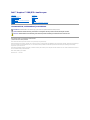 1
1
-
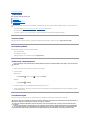 2
2
-
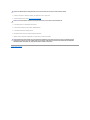 3
3
-
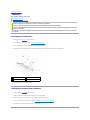 4
4
-
 5
5
-
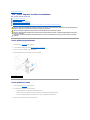 6
6
-
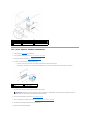 7
7
-
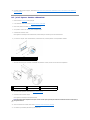 8
8
-
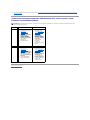 9
9
-
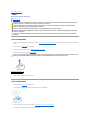 10
10
-
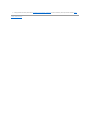 11
11
-
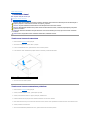 12
12
-
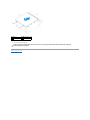 13
13
-
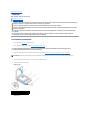 14
14
-
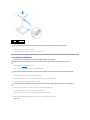 15
15
-
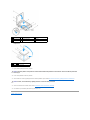 16
16
-
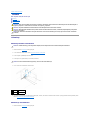 17
17
-
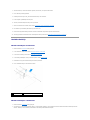 18
18
-
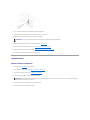 19
19
-
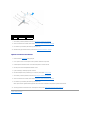 20
20
-
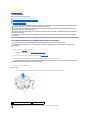 21
21
-
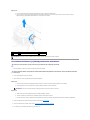 22
22
-
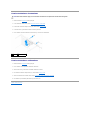 23
23
-
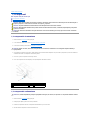 24
24
-
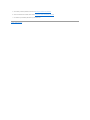 25
25
-
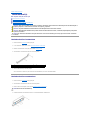 26
26
-
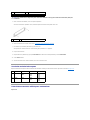 27
27
-
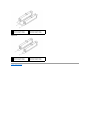 28
28
-
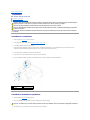 29
29
-
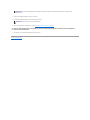 30
30
-
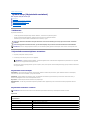 31
31
-
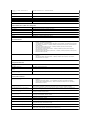 32
32
-
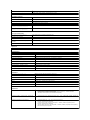 33
33
-
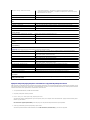 34
34
-
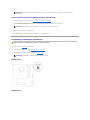 35
35
-
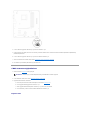 36
36
-
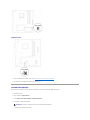 37
37
-
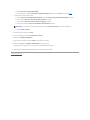 38
38
-
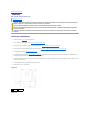 39
39
-
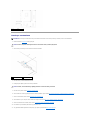 40
40
-
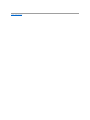 41
41
-
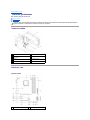 42
42
-
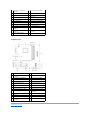 43
43
Dell Inspiron 570 Kasutusjuhend
- Tüüp
- Kasutusjuhend
- See juhend sobib ka
Seotud paberid
-
Dell Inspiron 580 Kasutusjuhend
-
Dell Inspiron 535 Kasutusjuhend
-
Dell Inspiron 535s Kasutusjuhend
-
Dell Inspiron 620 Omaniku manuaal
-
Dell XPS 8300 Kasutusjuhend
-
Dell Inspiron 620s Kasutusjuhend
-
Dell Inspiron 537 Kasutusjuhend
-
Dell Inspiron 546 Kasutusjuhend
-
Dell Vostro 320 Kasutusjuhend
-
Dell Studio XPS 8000 Kasutusjuhend